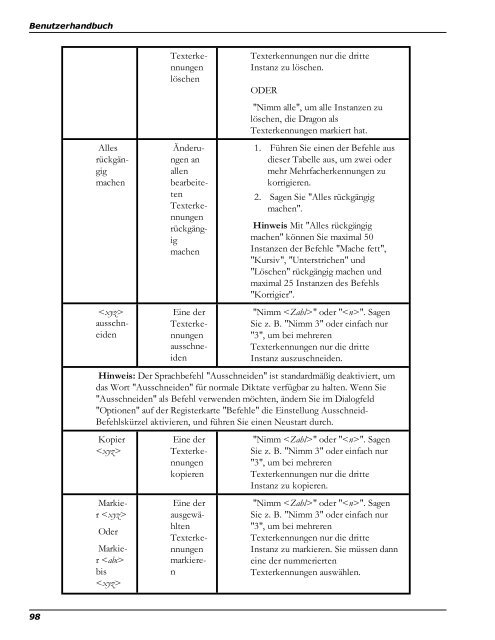Dragon - Nuance
Dragon - Nuance
Dragon - Nuance
Erfolgreiche ePaper selbst erstellen
Machen Sie aus Ihren PDF Publikationen ein blätterbares Flipbook mit unserer einzigartigen Google optimierten e-Paper Software.
Benutzerhandbuch<br />
98<br />
Alles<br />
rückgängig<br />
machen<br />
<br />
ausschneiden<br />
Texterkennungen<br />
löschen<br />
Änderungen<br />
an<br />
allen<br />
bearbeitetenTexterkennungenrückgängig<br />
machen<br />
Eine der<br />
Texterkennungenausschneiden<br />
Texterkennungen nur die dritte<br />
Instanz zu löschen.<br />
ODER<br />
"Nimm alle", um alle Instanzen zu<br />
löschen, die <strong>Dragon</strong> als<br />
Texterkennungen markiert hat.<br />
1. Führen Sie einen der Befehle aus<br />
dieser Tabelle aus, um zwei oder<br />
mehr Mehrfacherkennungen zu<br />
korrigieren.<br />
2. Sagen Sie "Alles rückgängig<br />
machen".<br />
Hinweis Mit "Alles rückgängig<br />
machen" können Sie maximal 50<br />
Instanzen der Befehle "Mache fett",<br />
"Kursiv", "Unterstrichen" und<br />
"Löschen" rückgängig machen und<br />
maximal 25 Instanzen des Befehls<br />
"Korrigier".<br />
"Nimm " oder "". Sagen<br />
Sie z. B. "Nimm 3" oder einfach nur<br />
"3", um bei mehreren<br />
Texterkennungen nur die dritte<br />
Instanz auszuschneiden.<br />
Hinweis: Der Sprachbefehl "Ausschneiden" ist standardmäßig deaktiviert, um<br />
das Wort "Ausschneiden" für normale Diktate verfügbar zu halten. Wenn Sie<br />
"Ausschneiden" als Befehl verwenden möchten, ändern Sie im Dialogfeld<br />
"Optionen" auf der Registerkarte "Befehle" die Einstellung Ausschneid-<br />
Befehlskürzel aktivieren, und führen Sie einen Neustart durch.<br />
Kopier<br />
<br />
Markier<br />
<br />
Oder<br />
Markier<br />
<br />
bis<br />
<br />
Eine der<br />
Texterkennungen<br />
kopieren<br />
Eine der<br />
ausgewähltenTexterkennungenmarkieren<br />
"Nimm " oder "". Sagen<br />
Sie z. B. "Nimm 3" oder einfach nur<br />
"3", um bei mehreren<br />
Texterkennungen nur die dritte<br />
Instanz zu kopieren.<br />
"Nimm " oder "". Sagen<br />
Sie z. B. "Nimm 3" oder einfach nur<br />
"3", um bei mehreren<br />
Texterkennungen nur die dritte<br />
Instanz zu markieren. Sie müssen dann<br />
eine der nummerierten<br />
Texterkennungen auswählen.